Александр Ватаманюк - Установка, настройка и восстановление Windows 7 на 100%
- Название:Установка, настройка и восстановление Windows 7 на 100%
- Автор:
- Жанр:
- Издательство:Издательство «Питер»046ebc0b-b024-102a-94d5-07de47c81719
- Год:2010
- Город:Санкт-Петербург
- ISBN:978-5-49807-603-4
- Рейтинг:
- Избранное:Добавить в избранное
-
Отзывы:
-
Ваша оценка:
Александр Ватаманюк - Установка, настройка и восстановление Windows 7 на 100% краткое содержание
Данное издание предназначено для пользователей, которые уже немного знакомы с компьютером и хотят научиться самостоятельно устанавливать и настраивать операционную систему. Доступный язык изложения материала и большое количество наглядных иллюстраций помогут вам правильно установить Windows 7 и настроить свой компьютер так, чтобы добиться оптимальной производительности. Кроме того, в книге подробно описаны базовые принципы восстановления операционной системы.
Все права защищены. Никакая часть данной книги не может быть воспроизведена в какой бы то ни было форме без письменного разрешения владельцев авторских прав.
Информация, содержащаяся в данной книге, получена из источников, рассматриваемых издательством как надежные. Тем не менее, имея в виду возможные человеческие или технические ошибки, издательство не может гарантировать абсолютную точность и полноту приводимых сведений и не несет ответственности за возможные ошибки, связанные с использованием книги.
Установка, настройка и восстановление Windows 7 на 100% - читать онлайн бесплатно ознакомительный отрывок
Интервал:
Закладка:
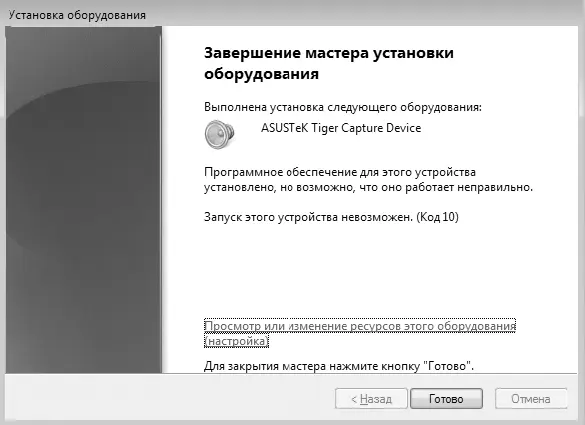
Рис. 16.8.Неудачная установка драйвера
Чтобы установить другой драйвер, нажмите кнопку Установить с диска(см. рис. 16.6). В результате появится окно, в котором нужно нажать кнопку Обзор(рис. 16.9) и в открывшемся окне выбора файла указать расположение файла с драйвером.
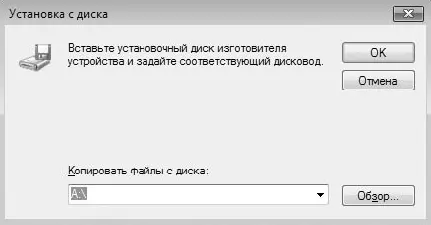
Рис. 16.9.Устанавливаем драйвер из другого источника
После нажатия кнопки ОКмастер попытается установить драйвер. Если данный драйвер сможет работать в Windows 7, он будет установлен и устройство сможет функционировать.
Установка драйвера с помощью программы установки
Часто для установки старого оборудования используется программа установки, и стандартный подход установки драйверов, описанный выше, при этом не подходит. Однако при запуске программы установки она отказывается работать в Windows 7, либо сама операционная система прерывает ее выполнение. В этом случае можно поступить следующим образом.
Как и в более ранних операционных системах, Windows 7 имеет механизм совместимости, позволяющий работать с программами, которые написаны для предыдущих операционных систем. Его-то мы и используем для запуска программы установки драйвера.
Предположим, приложение с установкой драйвера находится на компакт-диске. Установите его в DVD-привод и запустите ПроводникWindows. Откройте в Проводникесодержимое диска и найдите файл, который запускает установку программы. Обычно он имеет название setupили installи тип файла Приложение.Щелкните на файле правой кнопкой мыши и выберите в появившемся меню пункт Свойства.В результате откроется окно свойств файла (рис. 16.10), содержащее несколько вкладок.
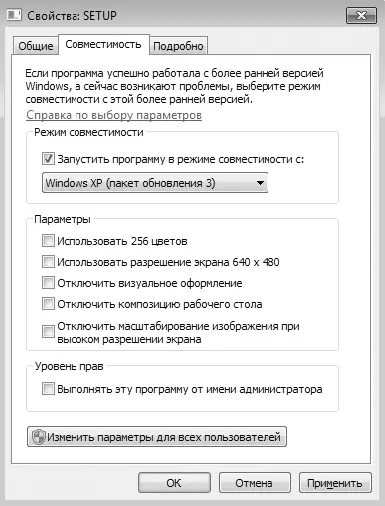
Рис. 16.10.Окно свойств выбранного объекта
Перейдите на вкладку Совместимость,установите флажок Запустить программу в режиме совместимости си выберите из списка операционную систему, в которой эта программа запускается. Для установки драйвера необходимо иметь права администратора, поэтому не помешает установить флажок Выполнять эту программу от имени администратора. После этого, закрыв окно нажатием кнопки ОК, можно попробовать запустить программу и установить драйвер для устройства.
16.2. Установка драйверов с помощью Центра обновлений Microsoft
Предвидев тот факт, что некоторое время после выхода операционной системы Windows 7 многие устройства могут оказаться без драйверов и, соответственно, их использование будет невозможным, разработчики операционной системы предусмотрели возможность загрузки драйверов прямо с сервера Microsoft. Поэтому, если вы оказались в ситуации, когда подходящего драйвера у вас нет, вы просто обязаны воспользоваться данным шансом и попробовать получить этот драйвер у Microsoft. Тем более что этот процесс не требует вашего участия.
По умолчанию возможность загрузки драйвера с сервера Microsoft отключена, поэтому сначала ее нужно активизировать.
Откройте Панель управленияи запустите механизм Система(рис. 16.11).

Рис. 16.11.Запускаем механизм Система
Откроется окно, содержащее основную информацию о компьютере и его конфигурации. Здесь же находится множество ссылок для запуска разных механизмов управления системой, в частности ссылка Дополнительные параметры системыв левой части окна. Именно она нас и интересует.
После перехода по этой ссылке откроется окно, содержащее несколько вкладок с разной информацией (рис. 16.12).
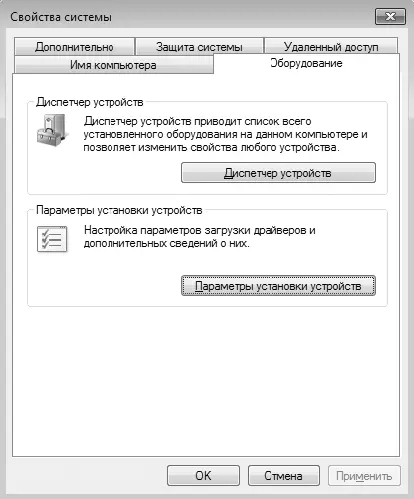
Рис. 16.12.Окно дополнительных свойств системы
Перейдите на вкладку Оборудованиеи нажмите кнопку Параметры установки устройств, чтобы запустить механизм настройки получения драйверов. В результате откроется окно, показанное на рис. 16.13.
В этом окне находятся переключатели, положение которых влияет на поведение системы при обнаружении нового устройства и установке для него драйверов. Чтобы настроить систему на получение драйвера с сервера Microsoft, нужно установить переключатель в положение Всегда устанавливать наиболее подходящие драйверы из Центра обновления Windows. После того как вы нажмете кнопку Сохранить, операционная система автоматически начнет поиск драйверов для всех устройств, которые в Диспетчере устройствотмечены знаком восклицания, что означает использование некорректного драйвера.
Для установки драйверов требуется некоторое время, поэтому необходимо будет подождать. Если мастер не смог обнаружить подходящий драйвер для устройства, появится окно с соответствующим сообщением (рис. 16.14).
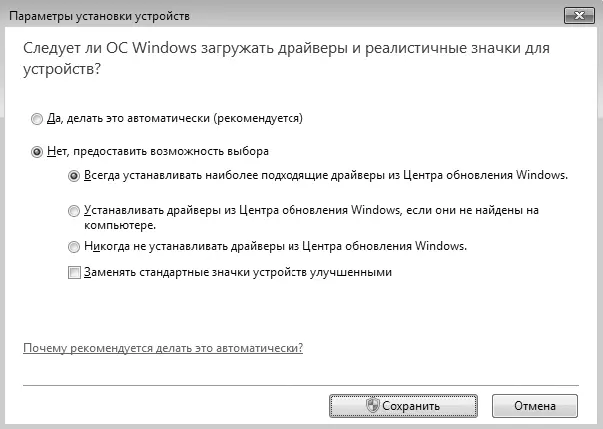
Рис. 16.13.Настраиваем получение драйвера с сервера Microsoft
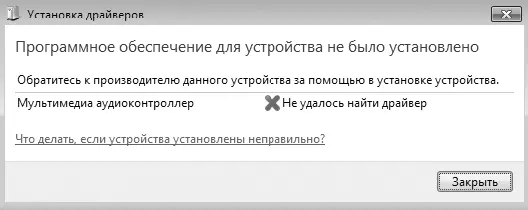
Рис. 16.14.Обнаружить драйвер для устройства не получилось
В этом случае нужно будет пробовать другие способы установки или заняться поиском необходимого драйвера или решения проблемы в Интернете.
16.3. Откат драйвера
Иногда приходится не только ставить драйверы с нуля, но и обновлять старые драйверы. Необходимость установки нового драйвера объясняется достаточно просто: новый драйвер практически всегда представляет собой исправленную версию старого драйвера либо содержит новые возможности для устройства. Например, установка нового драйвера беспроводного адаптера позволяет улучшить его работу в условиях плохой связи либо поднять скорость его работы при хорошей мощности сигнала. Однако иногда обновление драйвера какого-то из устройств может привести к его нестабильной работе. Это достаточно часто случается с видеокартами (особенно у ноутбуков) или беспроводными адаптерами. Аналогичная ситуация может произойти абсолютно с любым устройством компьютера, поэтому существует механизм, позволяющий вернуть старый драйвер. Процесс возврата на старый драйвер называется откатом. Рассмотрим, как его можно выполнить.
Читать дальшеИнтервал:
Закладка:








